Word文档中怎么插入矩形图形?
来源:网络收集 点击: 时间:2024-02-16【导读】:
本篇经验,小编要来重点给大家进行介绍的是,Word文档中怎么插入矩形图形?如果还有不知道的小伙伴,接下来,就和小编一起来学习吧!品牌型号:台式/笔记本电脑一台HM77系统版本:Word软件2007方法/步骤1/6分步阅读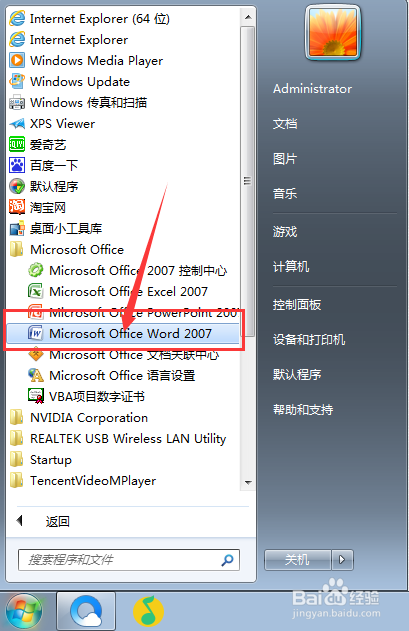 2/6
2/6 3/6
3/6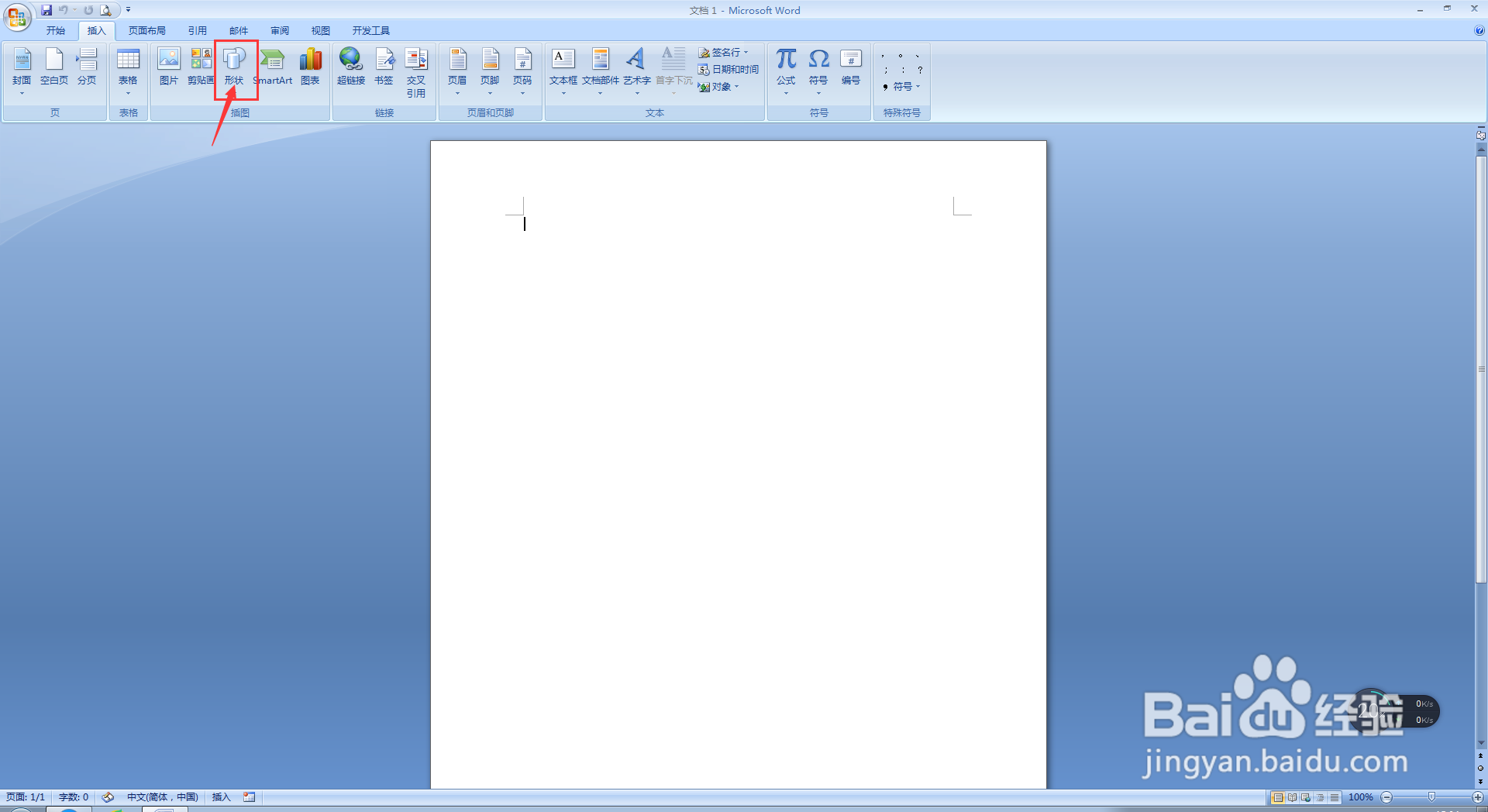 4/6
4/6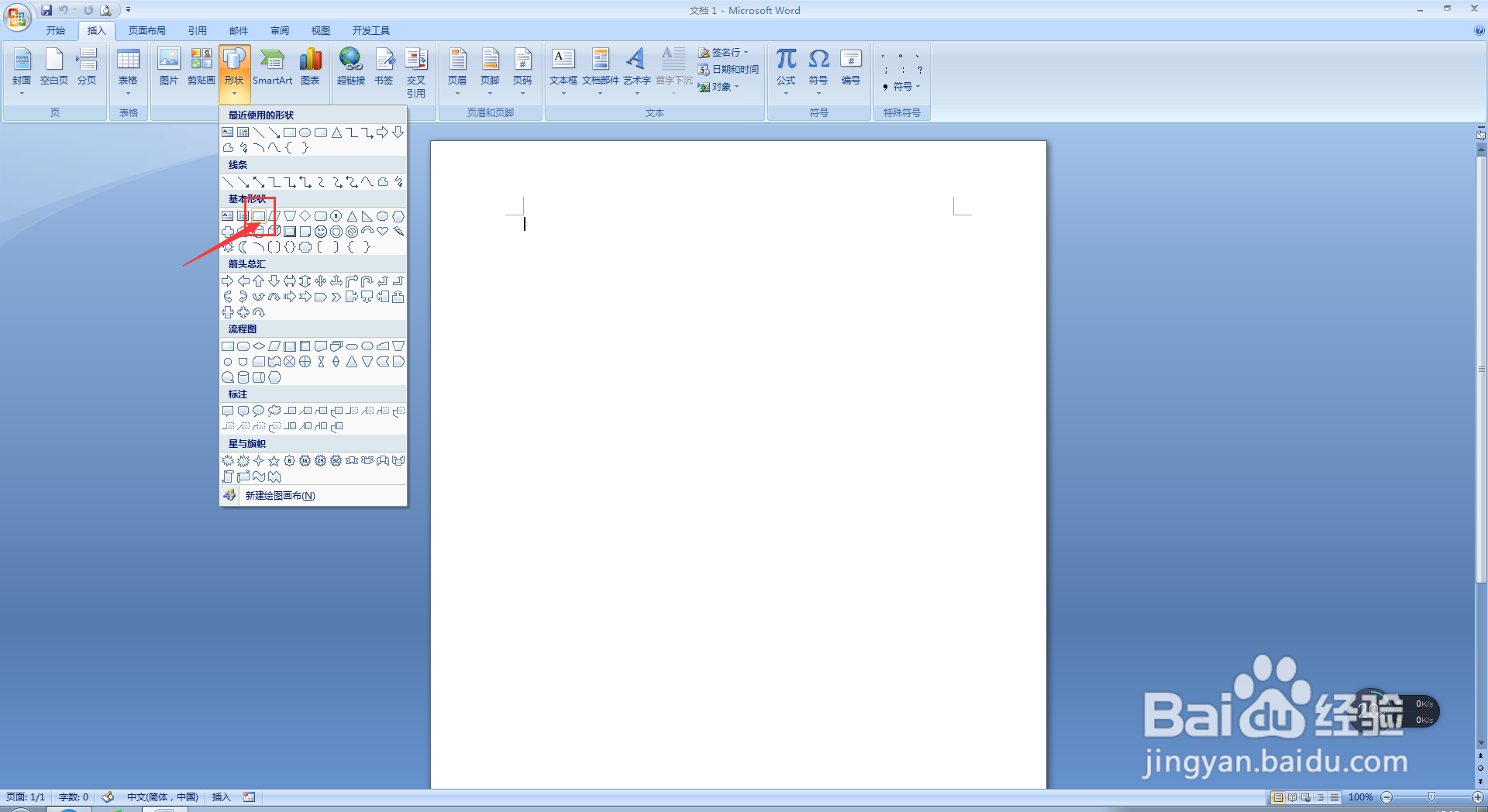 5/6
5/6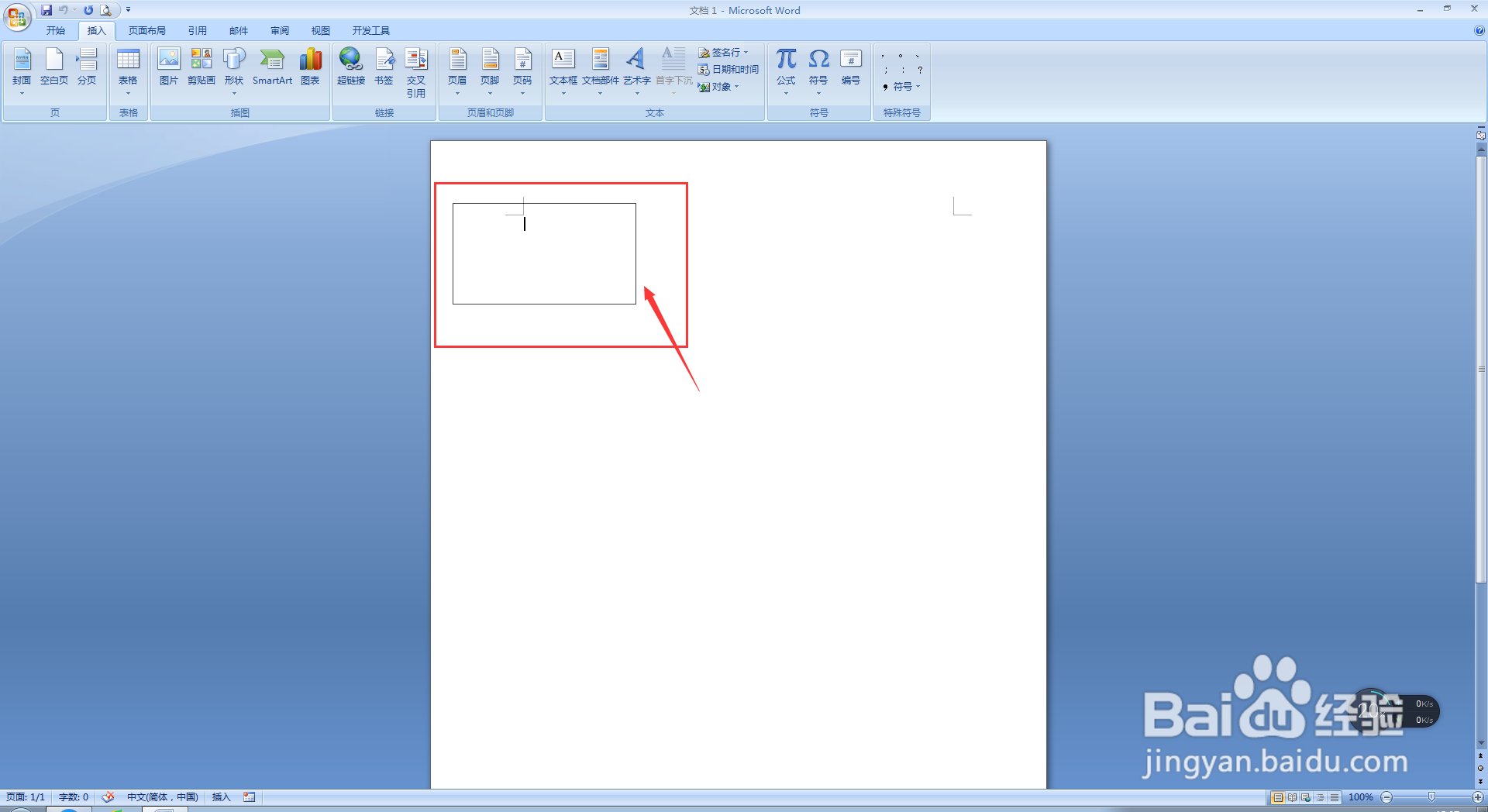 6/6
6/6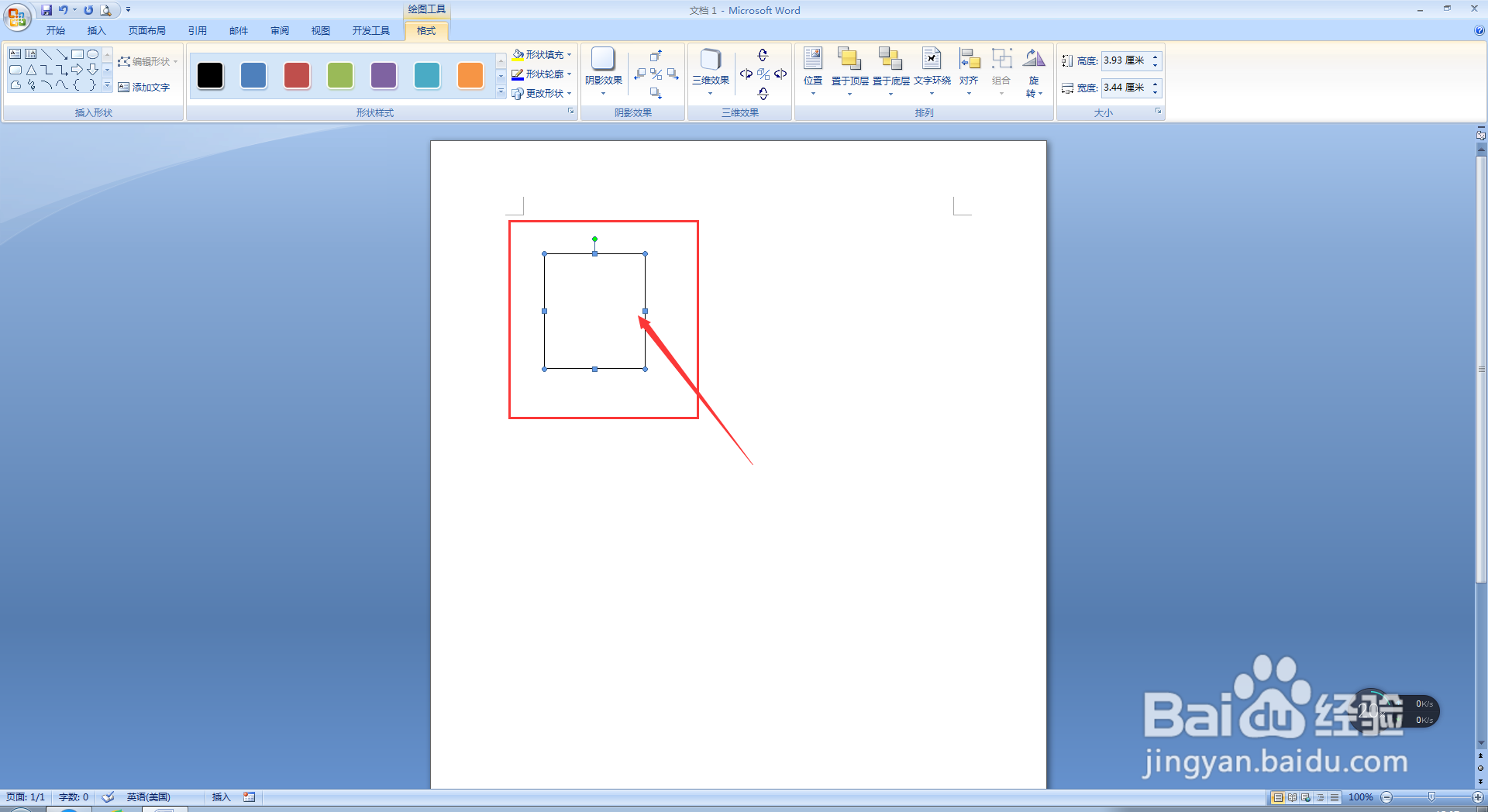
首先,我们打开电脑,点击开始菜单,并点击打开Word 2007,进入Word 2007主界面;
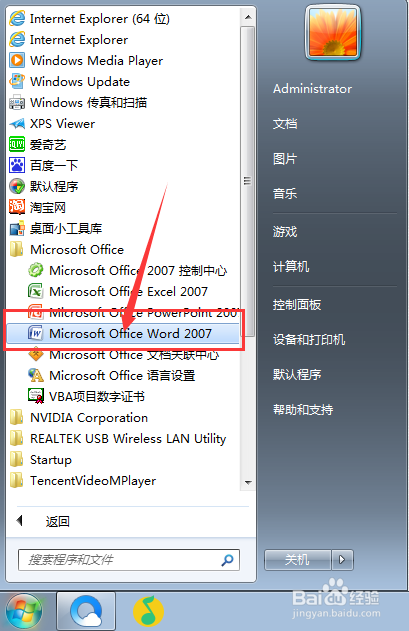 2/6
2/6接下来,在我们进入Word主界面后,我们首先点击上方菜单栏中的插入按钮;
 3/6
3/6其次,在我们进入插入菜单栏后,我们点击该菜单栏中形状下方的下拉的按钮;
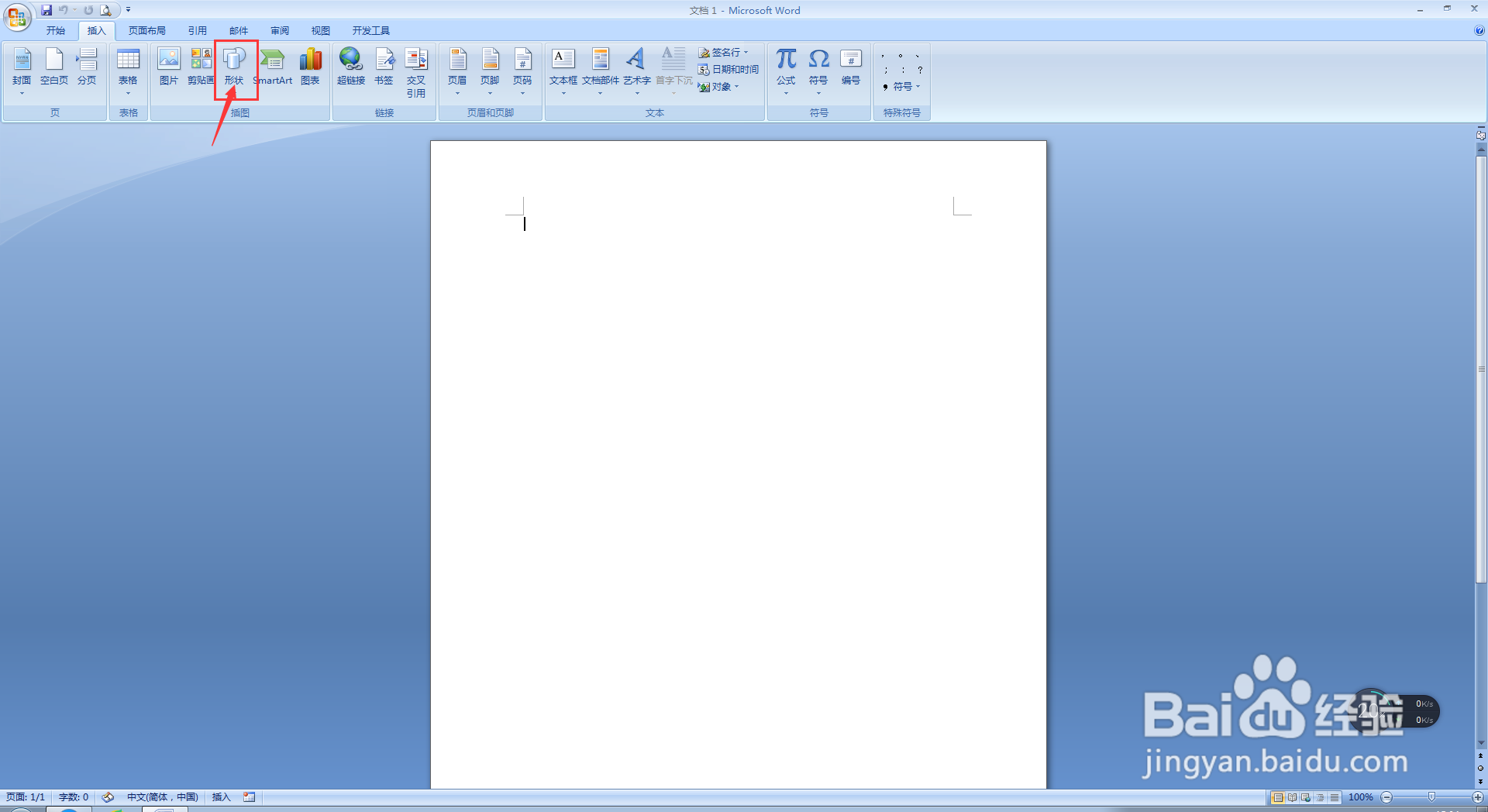 4/6
4/6然后,在我们进入到形状下方的下拉菜单栏中,我们点击选择我们所需要插入的矩形图形按钮;
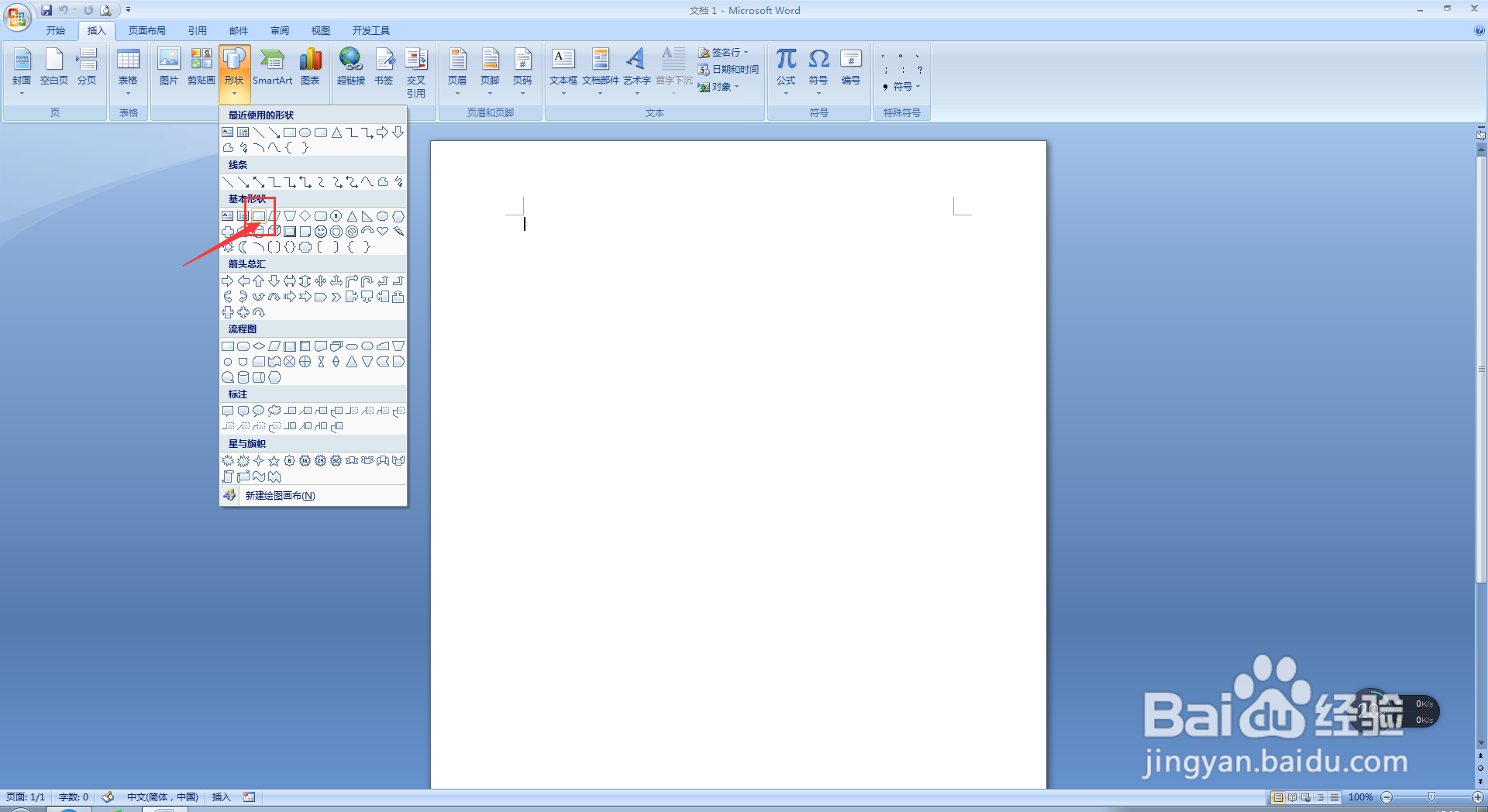 5/6
5/6接着,在我们点击完毕我们所需要插入的矩形图形按钮后,我们在我们所要插入矩形图形的文档位置拖动我们的鼠标,然后松开鼠标;
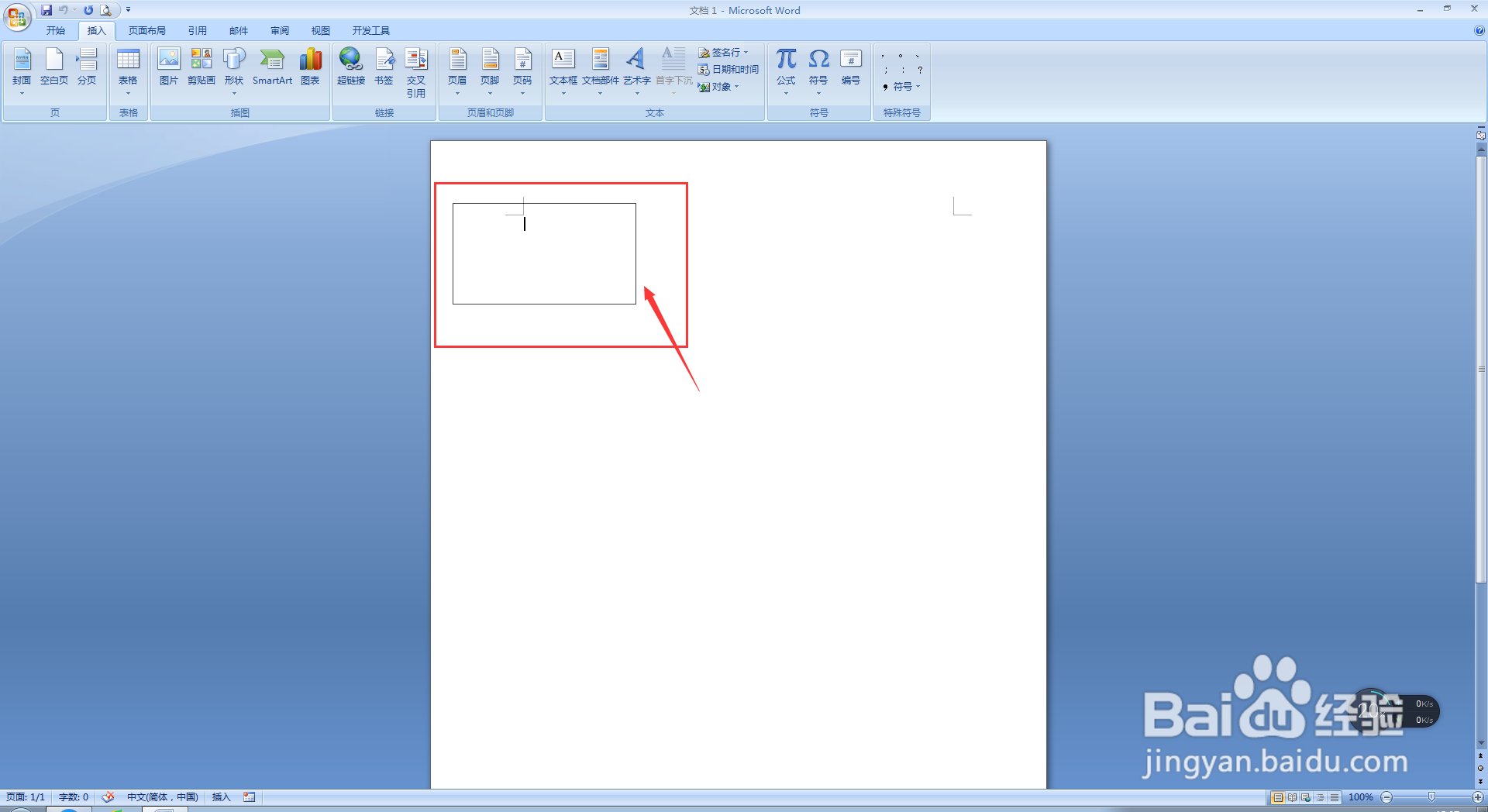 6/6
6/6最后,我们会发现,我们所需要插入的矩形图形便已经插入完成了,此时,我们就完成了在Word文档中插入矩形图形的任务了。
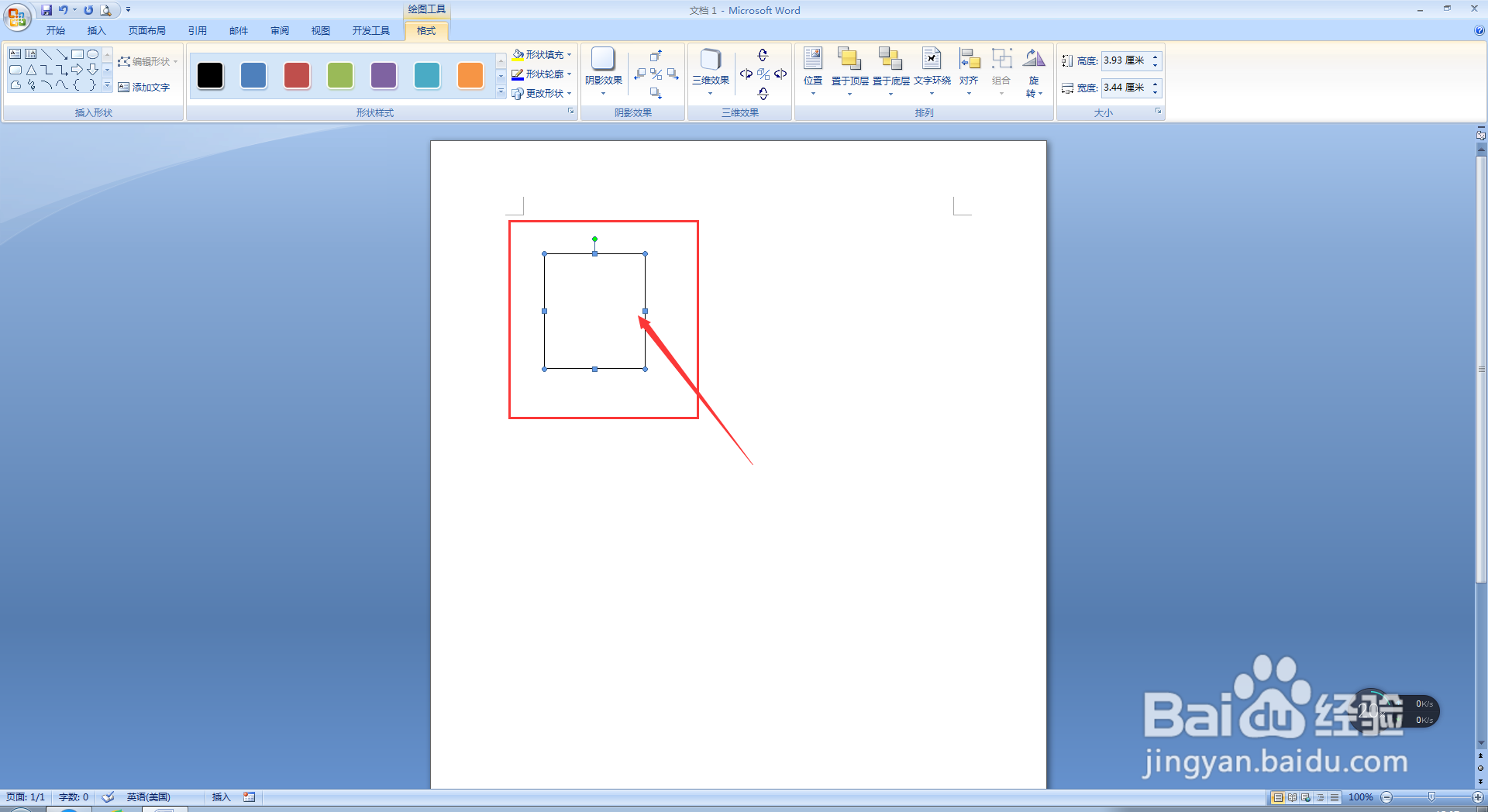
版权声明:
1、本文系转载,版权归原作者所有,旨在传递信息,不代表看本站的观点和立场。
2、本站仅提供信息发布平台,不承担相关法律责任。
3、若侵犯您的版权或隐私,请联系本站管理员删除。
4、文章链接:http://www.1haoku.cn/art_50377.html
 订阅
订阅